win7立体声混音找不到无法录制视频怎么办 找出win7立体声混音的操作方法
更新时间:2022-04-21 09:35:00作者:mei
电脑立体声混音是用来内录电脑播放声音用的,一些用户想要录制游戏视频,找了很久也没看到立体声混音,造成视频都无法录制,这要怎么办?关于这个疑问,小编以win7专业版为例,给大家详解找出win7立体声混音的操作方法,轻松且简单。
具体方法如下:
1、首先我们需要准备一台电脑,然后我们把电脑打开,我们在桌面上右击小喇叭,点击录音设备。
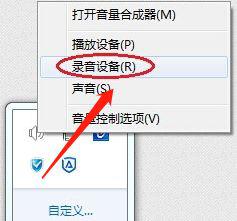
2、然后会弹出一个页面,这时候发现声卡没有立体声混音选项,一般人看到自己声卡没有立体声混音选项以为自己的声卡不支持,但还有一种情况就是默认被隐藏了。
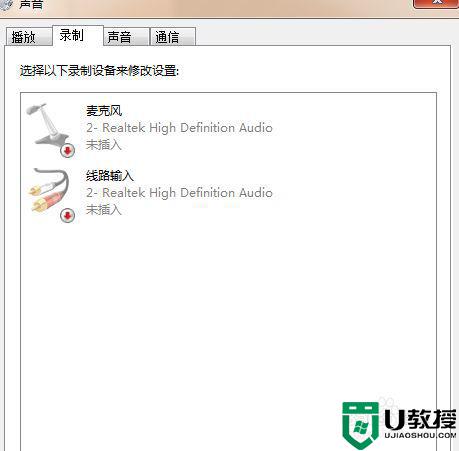
3、我们想找出来被隐藏的立体声混音之后,我们在右键界面的空白区域,把“显示禁用的设备”和“显示已断开的设备”打勾。
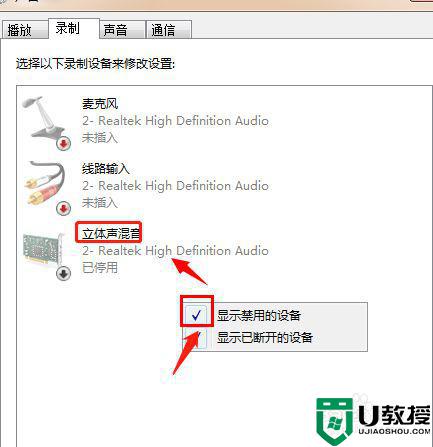
4、这时候发现“立体声混音”出现了,我们想使用立体声混音功能,那么就选择启用,这时候立体声混音就能用了。
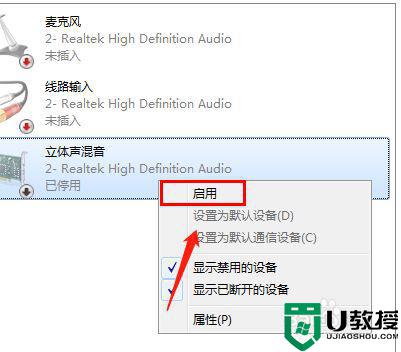
win7电脑开启立体声混音可以美化声音,根据教程步骤操作,轻松找到并开启立体声混音,感兴趣的一起来试试吧。
win7立体声混音找不到无法录制视频怎么办 找出win7立体声混音的操作方法相关教程
- win7立体声混音找不到了怎么回事 win7没看到立体声混音的解决方法
- win7立体声混音消失了怎么办 win7没有立体声混音怎么办
- 修复win7立体声混音没有声音方法 win7立体声混音没声音怎么办
- 笔记本电脑win7无立体声怎么办 windows7没有立体声混音怎么办
- win7如何把声音变成立体声 win7将声音变成立体声的设置方法
- Windows7立体声怎么打开 开启win7立体音的详细步骤
- win7怎么录屏幕视频带声音 win7电脑自带如何录屏幕视频带声音
- win7音频有电流声怎么办 win7电脑音频有电流声修复方法
- win7笔记本不能录音怎么办 win7笔记本不能录制声音怎么解决
- win7声音不对怎么处理 win7声音不正常的解决办法
- Win11怎么用U盘安装 Win11系统U盘安装教程
- Win10如何删除登录账号 Win10删除登录账号的方法
- win7系统分区教程
- win7共享打印机用户名和密码每次都要输入怎么办
- Win7连接不上网络错误代码651
- Win7防火墙提示“错误3:系统找不到指定路径”的解决措施
热门推荐
win7系统教程推荐
- 1 win7电脑定时开机怎么设置 win7系统设置定时开机方法
- 2 win7玩魔兽争霸3提示内存不足解决方法
- 3 最新可用的win7专业版激活码 win7专业版永久激活码合集2022
- 4 星际争霸win7全屏设置方法 星际争霸如何全屏win7
- 5 星际争霸win7打不开怎么回事 win7星际争霸无法启动如何处理
- 6 win7电脑截屏的快捷键是什么 win7电脑怎样截屏快捷键
- 7 win7怎么更改屏幕亮度 win7改屏幕亮度设置方法
- 8 win7管理员账户被停用怎么办 win7管理员账户被停用如何解决
- 9 win7如何清理c盘空间不影响系统 win7怎么清理c盘空间而不影响正常使用
- 10 win7显示内存不足怎么解决 win7经常显示内存不足怎么办

